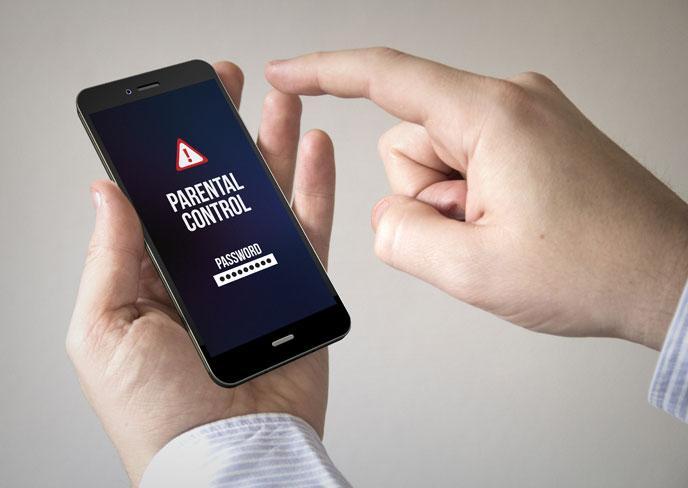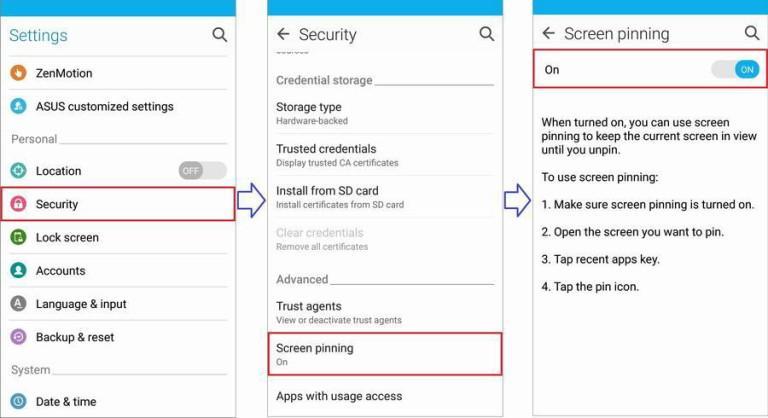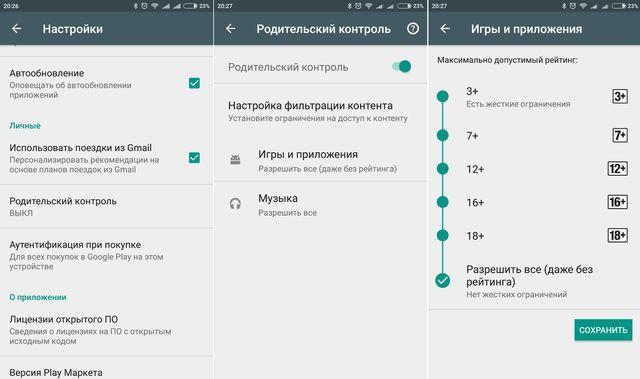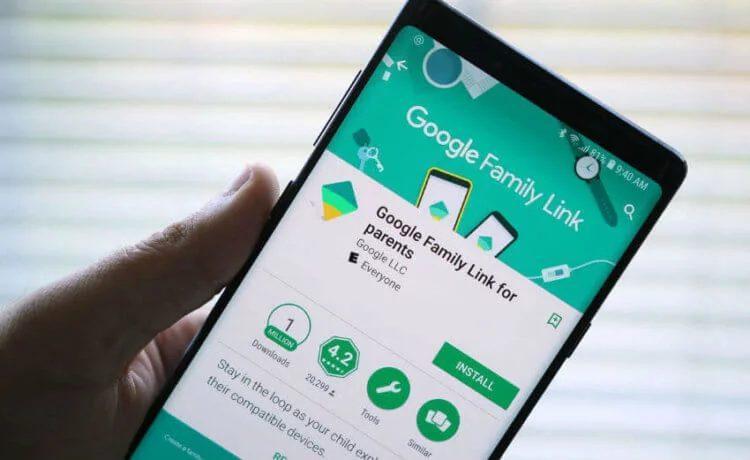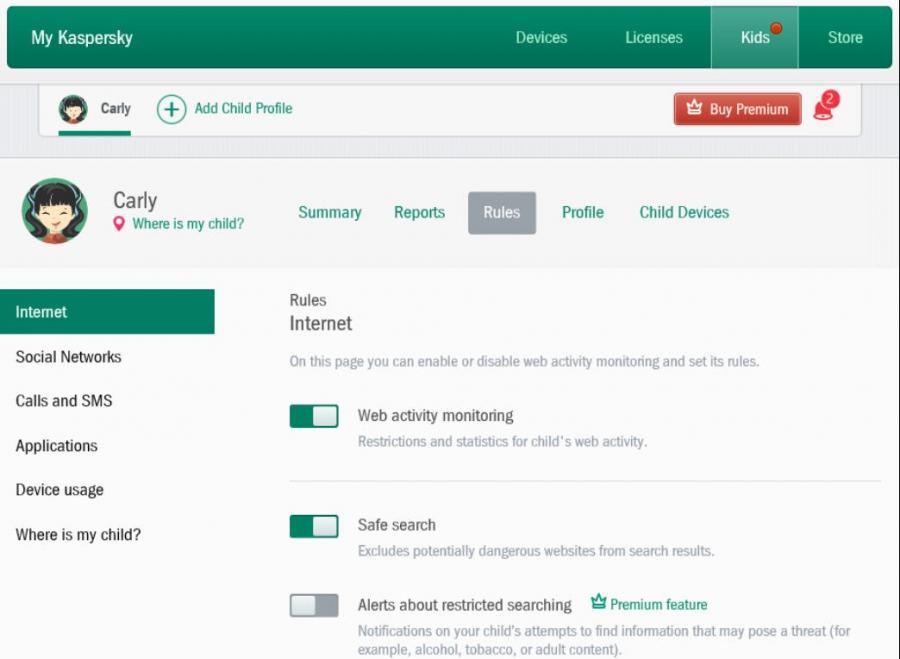- Что такое детский режим на андроид и для чего он используется
- Что такое детский режим на Андроид
- Для чего используется детский режим на устройствах Андроид
- Как ограничить доступ ребенку к устройству при помощи встроенных средств Андроид
- Установка и настройка сторонних приложений для контроля действий ребенка на Андроид
- Google Family Link
- Kaspersky Safe Kids
- Как сделать “детский” планшетник или смартфон на Android?
- Детские оболочки
- Kids Place
- Famigo Sandbox
- Kids Shell
- Пользователь с ограниченными правами в Android 4.3 и другие методы
- Правильные настройки Google Play
- Чехол, а лучше сразу два
Что такое детский режим на андроид и для чего он используется
Интернет является очень полезным, но в то же самое время очень опасным местом. Касается это в большей степени именно детей. Сеть предоставляет доступ не только к ценной и полезной информации, но и к различным запрещенным для детей материалам: порнографии, экстремистскому или шокирующему контенту. Интернету все равно, кто им пользуется, поэтому ограждать ребенка придется самостоятельно. Если дети часто пользуются мобильными телефонами, можно попробовать установить детский режим на Андроид. Об этом и рассказано ниже.
Что такое детский режим на Андроид
Детский режим — важная и нужная опция для всех, кто заботится о своих отпрысках
Перед тем как настроить Андроид для ребенка, следует рассмотреть, что вообще собой представляет детский режим. Итак, «Детский режим» («Родительский контроль») — это обобщенное название режимов управления телефоном или отдельными его функциями, который позволяет дать точные указания, какие действия ребенок может совершать на телефоне или планшете, а какие нет.
К примеру, детский режим в браузере позволяет блокировать неоднозначные сайты из общего реестра разработчиков или Роскомнадзора. То же самое можно организовать и через услуги провайдера Интернета или оператора мобильных данных. Еще один способ — параметры маршрутизатора, которые часто содержат список настраиваемых ограничений.
Касается это не только Глобальной сети, но и функционала телефона. Гаджеты под управлением операционной системы Андроид могут обеспечить условия, при которых ребенок не сможет зайти в какие-либо приложения без пароля. Это очень полезно, ведь функция позволяет не только уберечь детскую психику от шокирующих материалов на различных сайтах, но и запретить заходить в настройки и менять их. Касается это в первую очередь совсем маленьких деток.
Обратите внимание! Детский режим в самой ОС представлен достаточно слабо, поэтому многие часто пользуются различными узкоспециализированными приложениями с большим набором параметров, фильтров и встроенным выключением Интернета или телефона.
Родительский контроль позволяет ограничить время пребывания в Сети
Для чего используется детский режим на устройствах Андроид
Телефоны и планшеты давно перестали быть предметом роскоши. У взрослых людей не было сенсорных устройств в школе. Они и мечтать об этом не могли. У современных школьников навороченный аппарат появляется порой уже в первом классе или детском саду.
Родители идут на такие шаги из-за того, что хотят всегда иметь связь со своими детьми и наблюдать за ними с помощью трекинга. Порой телефоны используются далеко не для того, зачем они покупались взрослыми. Любознательные дети часто начинают активно сидеть в Сети и рано или поздно попадают на ресурсы, где размещается совершенно не детский контент: порнографические материалы, информация экстремистского или шокирующего характера и прочие непотребства.
В связи с этим и возникает необходимость обеспечить хоть какой-нибудь уровень защиты для своих детей. Для этого и принимаются попытки настроить родительский контроль на гаджетах под управлением ОС Андроид или хотя бы включить детский режим.
Основными функциями режима родительского контроля являются:
- оберегание детей любого возраста от шокирующего и запрещенного в связи с возрастными ограничениями виртуального контента;
- защита ребенка от скачивания этого контента, а также вирусных программ, которые рассчитаны на доверчивать неопытных пользователей;
- ограничение времени пребывания в Интернете, играх и прочих программах;
- запрет на использование электронных кошельков и виртуальных карт родителей. Дети часто могут не туда нажать и купить какое-нибудь ненужное приложение или перевести деньги злоумышленнику.
Детская оболочка для Андроид, из который нельзя просто так выйти на рабочий стол
Как ограничить доступ ребенку к устройству при помощи встроенных средств Андроид
Как многие уже знают, смартфоны и планшеты под управлением операционной системы Андроид не обладают родительским контролем в том понимании, в котором он был описан выше. Несмотря на это, они обладают рядом ограничительных мер, позволяющих взять контроль в свои руки.
Одно из самых популярных решений — «Защита приложений». Некоторые оболочки по типу MIUI на Xiaomi хорошо реализовали функции защиты установленных приложений с помощью ПИН-кодов, паролей и графических ключей. Активация выглядит следующим образом:
- Переходят в «Настройки» гаджета.
- Находят раздел «Защита приложений» и заходят в него.
- Указывают надежный код доступа любого понравившегося вида.
- Выбирают из представленного списка те программы, доступ к которым будет закрыт до ввода пароля.
- Применяют и сохраняют все изменения.
- Проверяют работоспособность указанных параметров.
Обратите внимание! Еще одно решение, которое подходит для совсем маленьких детей — «Блокировка в приложении». Функция позволяет выбрать одно приложение для запуска, открыть его на весь экран и не бояться, что ребенок сможет из него выйти, так как ему это не удастся.
Чтобы использовать функцию, рекомендуется следовать поэтапной инструкции, указанной ниже:
- Переходят в главное меню устройства.
- Выбирают вкладку «Безопасность», а потом «Блокировка в приложении».
- Производят активацию данной функции.
- Выполняют запуск любого приложения, которое должно быть зафиксировано, и нажимают на аналоговую или цифровую кнопку «Обзор».
- Выбирают приложение, задают его и немного тянут пальцем вверх до появления значка булавки (закрепления).
- Нажимают на кнопку. Приложение и его окно будут недоступны для выхода.
Чтобы свернуть экран, необходимо нажать кнопки «Вернуться» и «Обзор».
Запрет на перемещение между окнами, который ребенок не сможет отключить
Еще один способ ограничить детей — установить запрет на покупку и скачивание приложений из официального магазина Google Play Market. Достаточно просто установить ограничение в виде ПИН-кода. Делается это так:
- Переходят в приложение Гугл Плей Маркет.
- Открывают пункт «Настройки» путем нажатия на кнопку «Меню» и поиска соответствующего пункта. Выглядит он как три горизонтальные черточки.
- Находят раздел родительского контроля и переводят соответствующий параметр в состояние «Активно».
- Устанавливают защитный цифровой ПИН-код.
- Задают ограничение на скачивание программного контента, а также музыки и фильмов по возрастным критериям.
- Для запрета на совершение платных покупок в настройках учетной записи активируют функцию «Аутентификация при совершении покупки».
К сведению! На выбор родителя представлено несколько возрастных категорий: 3+, (самые жесткие), 7+, 12+, 16+ и 18+ (самые мягкие). Более того, есть возможность разрешить все категории возрастов без жестких ограничений.
Установка ограничений на скачку и покупку цифрового контента в Гугл Плей Маркет
Установка и настройка сторонних приложений для контроля действий ребенка на Андроид
Есть также ряд сторонних приложений, позволяющих контролировать все действия детей в их телефонах или планшетах. Они обладают значительно большим функционалом, чем стандартные средства или блокировщики от оператора или провайдера. Самые известные — Google Family Link и Kaspersky Safe Kids.
Google Family Link
Если ребенок обладает своим аккаунтом в системе Google, то его можно добавить в контроль Family Link. Для этого достаточно:
- Выполнить переход в параметры устройства.
- Выбрать раздел «Google» и подраздел «Родительский контроль».
- Приступить к началу настройки.
- Указать возраст ребенка и нажать на кнопку «Далее».
- Указать учетную запись или создать новый аккаунт.
- Выполнить вход в родительский профиль.
- Четко следовать всем инструкциям сервиса.
Важно! Настроить такие конфигурации можно лишь в том случае, если человеку исполнилось полных 18 лет. Данные берутся из учетной записи в Google. Кроме этого, телефон должен обладать версией операционной системы, начиная от Android 5.0 и выше.
Google Family Link — официальный сервис детского режима от компании Google
Kaspersky Safe Kids
Всем известный разработчик антивирусных программ общего и специального пользования «Касперский» также создал программу, которая является одним из лучших воплощений родительского контроля на устройствах Андроид. Продукт содержит отдельные управляемые и управляющие приложения для детей и их родителей, а также дает последним возможность:
- блокировать доступ в Сеть;
- определять местоположение детей;
- сканировать их гаджеты;
- производить слежку за их активностью;
- включать различного рода оповещения.
Фильтры и блокировки Сети тоже есть. К ним относятся и защита от нежелательных веб-сайтов, управление времяпровождением в Интернете и играх, фиксация времени работы гаджета и отчеты об активности детей в социальных сетях.
Интерфейс Kaspersky Safe Kids на планшете
В материале было рассмотрено, что такое детский режим на Андроид, как включить его и зачем это нужно. Интернет не такой безобидный, как многим кажется, и детей в нем ожидает множество неправильного и аморального контента. Именно поэтому родителям нужно принимать это к сведению и поставить на устройства своего чада программы контроля времяпровождения в Сети в различных приложениях.
Источник
Как сделать “детский” планшетник или смартфон на Android?
Современные смартфоны или планшеты помогут ребёнку лучше узнать мир, развить внимательность, реакцию, да и просто обеспечат полезное времяпровождение, выкроив часик-другой отдыха родителей. Но сперва устройство нужно подготовить к встречи в любопытным малышом. И мы знаем как.
Конечно, можно сразу купить изначально “детский” планшетник. Такие устройства имеют защищенные корпуса ярких цветов и специально “заточенный” для детей софт: оболочки, приложения, настройки разграничения прав администратора-родителя и пользователя-малыша.
Однако выбор моделей невелик, цена выше универсальных одноклассников, а характеристики зачастую хуже. Кроме того, то, что сегодня может быть просто игрушкой, завтра станет рабочим инструментом, тогда как “детский” гаджет для такого применения не годится и будет заброшен сразу после того, как малыш им наиграется.
Вот перечень интересных на сегодня “детских” моделей планшетов:
- Samsung Galaxy Tab 3 Kids ($305, продажи стартуют в ноябре)
- LG KidsPad ($250, продажи стартуют в ноябре)
- Qumo Kids Tab ($215)
- Polaroid Kids Tablet 2 ($150)
- XO Tablet ($150)
- LeapPad Ultra ($150)
Но если такой вариант вам не по душе, то далее описываются процессы адаптации устройства под ребёнка – от самых радикальных, оптимальных для малышей, до избирательных, позволяющих оградить подростка от определенного софта или нежелательного контента.
И так как сейчас подавляющее большинство смартфонов и планшетных компьютеров работают на Android и iOS, то мы сделали акцент именно на этих платформах.
Вторым аспектом станет физическая защита корпуса гаджета, ведь аккуратное обращение с хрупким предметами и дети — понятия взаимоисключающиеся.
И начнём мы с Android-устройств.
Детские оболочки
Это наиболее радикальный подход, но оптимальный для адаптации гаджета к использованию малышом. В этом случае предполагается установка поверх основной оболочки специального приложения, которое блокирует доступ к системным настройкам, приложениям переписки, соцсетям, браузеру и пр.
Ребёнок видит лишь красочные меню с выбранными вами программами, и не может самостоятельно покинуть это окружение, не зная пароля. Настройки разнятся от программы к программе, но во всех случаях они просты и очевидны.
Kids Place
Детский «рабочий стол» Kids Place
Наиболее популярной “песочницей” является приложение Kids Place (“Родительский контроль”) от компании Kiddware. Сильных сторон у приложения немало: бесплатное, продуманное, простое в освоении даже не сильно подкованным технически родителем. Кроме того, разработчики специализируются на создании детского софта и предлагают сразу несколько дополняющих друг друга продуктов.
Kids Place способен полностью подменить лончер Android, что исключает попадание ребёнка в системное меню и программы.
В процессе первичной настройки задаётся пин-код, без которого программу нельзя закрыть, а установки не изменить.
Доступные ребёнку программы отображаются плиткой, размер которых можно регулировать. По желанию иконки упорядочиваются в категории с симпатичными пиктограмками и цветными стикерами.
Из полезных опций отметим автозапуск после перезагрузки, принудительное включение режима “В самолете” или отключение только звонков, таймер на использование устройства, блокировку механических кнопок.
Famigo Sandbox
Детский режим Famigo Sandbox — ничего лишнего
Если Kids Place представляет собой оболочку с определенными ограничениями, то Famigo Sandbox — это комплексный сервис. Его центровым модулем является “песочница”, из которой малыш запускает одобренные вами приложения и игры.
Процесс добавления софта интересен тем, что Famigo сверяет его со своей базой и говорит о пригодности к использованию ребёнком (если программа уже протестирована и в зависимости от указанного в настройках возраста).
Родительский режим Famigo Sandbox
также в Famigo Sandbox есть магазин бесплатных и платных детских игр и программ, которые ребенок может добавлять в “Список желаний”, а также детские развлекательные порталы Wowzer и Fun.
Завершают список полезностей гибкие настройки и интерфейс администратора, в широких пределах корректирующие работу приложения.
И всё бы хорошо, но Famigo платный и после 7 дней пробного периода за его возможности нужно будет платить $7,99/мес. Не так и мало, но вполне адекватно за активно развивающийся и на данном этапе уже довольно стабильный софт.
Kids Shell
Оболочка Kids Shell в бесплатной версии
Это во многом схожее на Kids Place приложение, существующее в бесплатной ограниченной и платной Pro-версии ($4,99). Также подменяет системный лончер и позволяет сформировать список доступных ребенку приложений, имеет пакет рекомендованного бесплатного софта (азбука, сказки, детский журнал, математика и пр.), умеет ограничить функциональность устройства под вашу ситуацию.
Правда несколько обескураживает интерфейс в стиле ещё первых Android, но едва ли это смутит вашего малыша.
Пользователь с ограниченными правами в Android 4.3 и другие методы
Меню добавления нового пользователя в Android 4.3
Если ребёнок уже уверенно управляется телефоном или планшетником, а сам девайс оказался в числе работающих на Android версии 4.3, то стоит воспользоваться классной системной функцией — профилями пользователя.
Выбор доступны пользователю приложений
Начиная с этой версии прошивки появилась возможность не только создать для каждого юзера окружение со своими обоями, ярлычками приложений и виджетами, но и гибко отрегулировать перечень доступных программ.
К примеру, открыть лишь читалку, видеоплеер с правильными мультиками и обучающими передачами, пару игр на эрудицию и приложение скайп для звонков дедушке и бабушке.
Назвать “ограниченного пользователя” идеальным решением в нашем случае я не возьмусь, но если дополнить его возможности сторонним софтом, получится отлично. Например, Norton Family parental control в бесплатной версии ограничит возможности интернет-серфинга установленным вами списком сайтов. А в платной вариации программы вы сможете контролировать SMS-переписку и загружаемый софт, получая к тому же ежемесячные отчёты про активность устройства.
Обезопасить навигацию в интернете также поможет бесплатный Ranger Pro Safe Browser.
Скриншот веб-приложения ZoeMob, режим показа устройства на карте
А если хочется всегда и везде контролировать ребёнка, и морально-этическая сторона вопроса вас не особо заботит, то можно воспользоваться приложением Family Lockator и стоящим за ним сервисом ZoeMob.
За $3,15 (сейчас по акции) в месяц получите возможность следить за перемещением до 5 устройств, настроить предупреждения о выходе за пределы определенной территории, мониторить SMS-переписку и звонки, а в качестве бонуса удалённо очистить аппарат. Очень удобно, что контролировать подопечных можно с компьютера из веб-приложения ZoeMob.
Интерфейс утилиты AppLock
Заканчивая с “суровыми методами”, упомяну бесплатный AppLock — довольно известное приложение для закрытия доступа к определенным программам, функциям, настройкам или контенту.
Оно вроде как не предназначено для “детофикации” андроида, но с этой задачей легко справится.
Правильные настройки Google Play
Настоятельно рекомендуем заглянуть в Настройки магазина приложений Google Play даже в случае, если не планируете давать телефон/планшетник ребёнку.
Первым делом следует проверить отмечен ли чекбокс в пункте Пароль. Это аксиома — пароль должен быть установлен, если к вашем аккаунту привязана карта с деньгами.
Далее, стоит ограничить отображение контента магазином в меню Фильтрация содержания. На выбор четыре пункта: “Для всех”, “Для детей”, “Для подростков” и “Для взрослых”. Из всех вариантов нам подходит только второй, так как видеть ребенку всякие непотребства ни к чему.
Занятно, но вот такие Google критерии одобрения контента для подростков: “могут включать информацию сексуального характера, воображаемое или реалистичное насилие, сквернословие и грубый юмор, упоминания о наркотиках, алкоголе и курении, социальные функции, а также симуляторы азартных игр”.
Так что, устанавливаем фильтр “Для детей” и задаём защитный пин-код.
Чехол, а лучше сразу два
Неплохое решение для Nexus 7″, доступно в 5 цветах на Amazon.com
Объяснить ребёнку, что бить планшетник с нежным пластиковым корпусом об угол стола нехорошо — задача фактически невыполнимая. И это ещё не худший вариант того, что может сделать ребёнок с девайсом. И можно либо понадеяться на живучесть конкретного гаджета, либо подыскать надёжный чехол и защитную плёнку на экран.
Ассортимент в украинских магазинах, и просто сам факт существования подходящего аксессуара, напрямую зависят от модели вашего устройства.
Если всё плохо, то рекомендую погулять по сайтам типа aliexpress.
На первый взгляд, может показаться, что процесс превращения смартфона или планшетника на Android в идеальный гаджет для ребёнка сложен. Но это не так. Есть много способов прийти к одному результату — оградить малыша от нежелательного контента и софта, упростить управление устройством.
И сколько бы вы не затратили сил, результат их окупит. Потому как кроха получит развивающую игрушку, обучающий инструмент, окошко в необъятный мир познавательного контента. Грех упустить такую возможность!
Источник